

Как легко и быстро установить .deb пакет в Xubuntu?
Выход был найден в простой и приятной утилитe — gdebi.
Не надо вводить команды наподобие:
sudo dpkg -i blabla.deb
Достаточно просто открыть Thunar (менеджер файлов) и найдя нужный .deb-пакет открыть контекстное меню правым кликом мыши и выбрать установку с помощью Gdebi, затем в открывшемся окне нажать кнопку Install Package — и все ваш deb-пакет установлен.
Статья обновлена 30/06/2020

Сергей Мочалов
Веб-разработчик. Создаю и поддерживаю сайты для клиентов с 2009 года
Источник: newwebmaster.ru
Установка и удаление пакетов в Xubuntu (1 часть)
Подготовка Xubuntu к работе после установки и настройка рабочего стола XFCE
Для Ubuntu изначальным стандартом интерфейса является Unity. Нам нравится XFCE. Это легкая среда рабочего стола, для неё рекомендуется от 1 Гб памяти. Мы используем Xubuntu — это связка Ubuntu и рабочего стола XFCE. И в этой статье расскажем как настроить рабочий стол xfce в Xubuntu.
После установки Xubuntu вы получаете примерно такой рабочий стол:
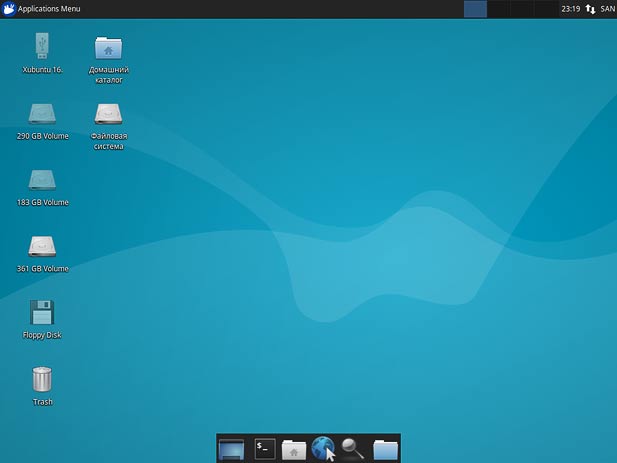
Этим вариантом уже можно пользоваться. Но давайте настроим. Мы не будем пояснять почему делаем именно так. Просто покажем еще один вариант настроек.
Сначала настройте Дисплей. Меню → Настройки → Дисплей. Настраиваем экран в зависимости от вашего монитора.
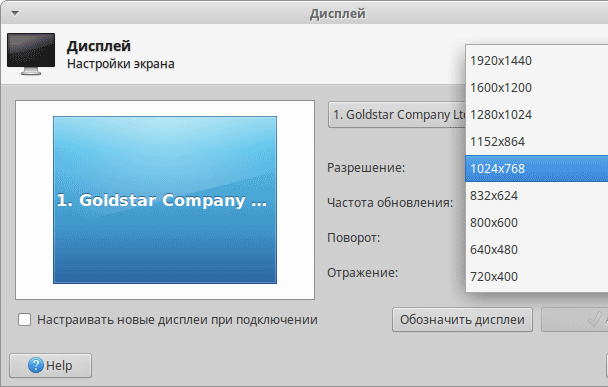
Установка программ на Xubuntu: пошаговое руководство

Если вы используете Xubuntu, вероятно, вы знаете, что это операционная система, основанная на Ubuntu, но с графической оболочкой Xfce. Она предназначена для старых или слабых компьютеров и обеспечивает более легкую и быструю работу.
Однако, как и в любой другой операционной системе, вы можете столкнуться с проблемой установки программ. В этой статье мы рассмотрим, как установить программы в Xubuntu, от базовых инструкций до дополнительных советов и хитростей.